Rumah >Tutorial perisian >aplikasi mudah alih >Cara mengambil tangkapan skrin penuh pada telefon Apple 'Lampiran: Cara mudah untuk mengambil tangkapan skrin pada iPhone'
Cara mengambil tangkapan skrin penuh pada telefon Apple 'Lampiran: Cara mudah untuk mengambil tangkapan skrin pada iPhone'
- WBOYWBOYWBOYWBOYWBOYWBOYWBOYWBOYWBOYWBOYWBOYWBOYWBke hadapan
- 2024-02-06 20:39:203894semak imbas
Editor PHP Xiaoxin berkongsi dengan anda kaedah mengambil gambar panjang skrin penuh pada telefon mudah alih Apple, dan melampirkan kaedah mudah untuk mengambil tangkapan skrin pada iPhone. Merakam gambar panjang skrin penuh pada telefon Apple ialah teknik praktikal yang boleh membantu kami menjadikannya lebih mudah dan lebih pantas apabila kami perlu menangkap keseluruhan kandungan skrin. Melalui kaedah yang disediakan dalam artikel ini, pengguna boleh memintas keseluruhan halaman, rekod sembang, artikel panjang dan kandungan lain dengan mudah pada satu masa untuk memudahkan penyimpanan dan perkongsian. Tidak perlu memuat turun aplikasi pihak ketiga, hanya operasi mudah untuk melengkapkan tangkapan skrin. Mari belajar tentang kaedah ini bersama-sama!
Saya tidak tahu bagaimana anda biasanya mengambil tangkapan skrin apabila menggunakan iPhone anda? Hari ini saya akan memberikan anda inventori 4 cara untuk mengambil tangkapan skrin pada iPhone, dan anda juga boleh mengambil gambar yang panjang Mari lihat.


1. Ambil tangkapan skrin dengan kombinasi kekunci
Kaedah tangkapan skrin ini adalah yang paling biasa digunakan, cuma tekan butang kuasa dan butang kelantangan naik serentak untuk mengambil tangkapan skrin.


2. Tangkapan Skrin Sentuhan Bantu
Selain menggunakan kombinasi kekunci untuk mengambil tangkapan skrin, anda juga boleh menggunakan Assistive Touch untuk mengambil tangkapan skrin hanya pada iPhone [fungsi Assistive Touch] dan dua kali ganda -klik butang sentuh untuk mengambil tangkapan skrin dengan segera.
Klik [Tetapan] - [Kebolehcapaian] - [Sentuh] - [Sentuhan Bantu] - [Sesuaikan Operasi]; [Tangkapan skrin] semasa operasi.
Apabila anda ingin menggunakan [sentuhan tambahan] untuk mengambil tangkapan skrin, hanya ketik "titik kecil" pada skrin untuk mengambil tangkapan skrin pantas.


3. Ambil tangkapan skrin dengan dua ketikan
Jika iPhone anda dinaik taraf kepada iOS14, anda boleh mengambil tangkapan skrin dengan dua ketikan di bahagian belakang.
Buka tetapan iPhone, klik [Touch] - [Tap Back], tatal ke bawah ke bahagian bawah antara muka, klik [Tap Back] untuk menetapkannya
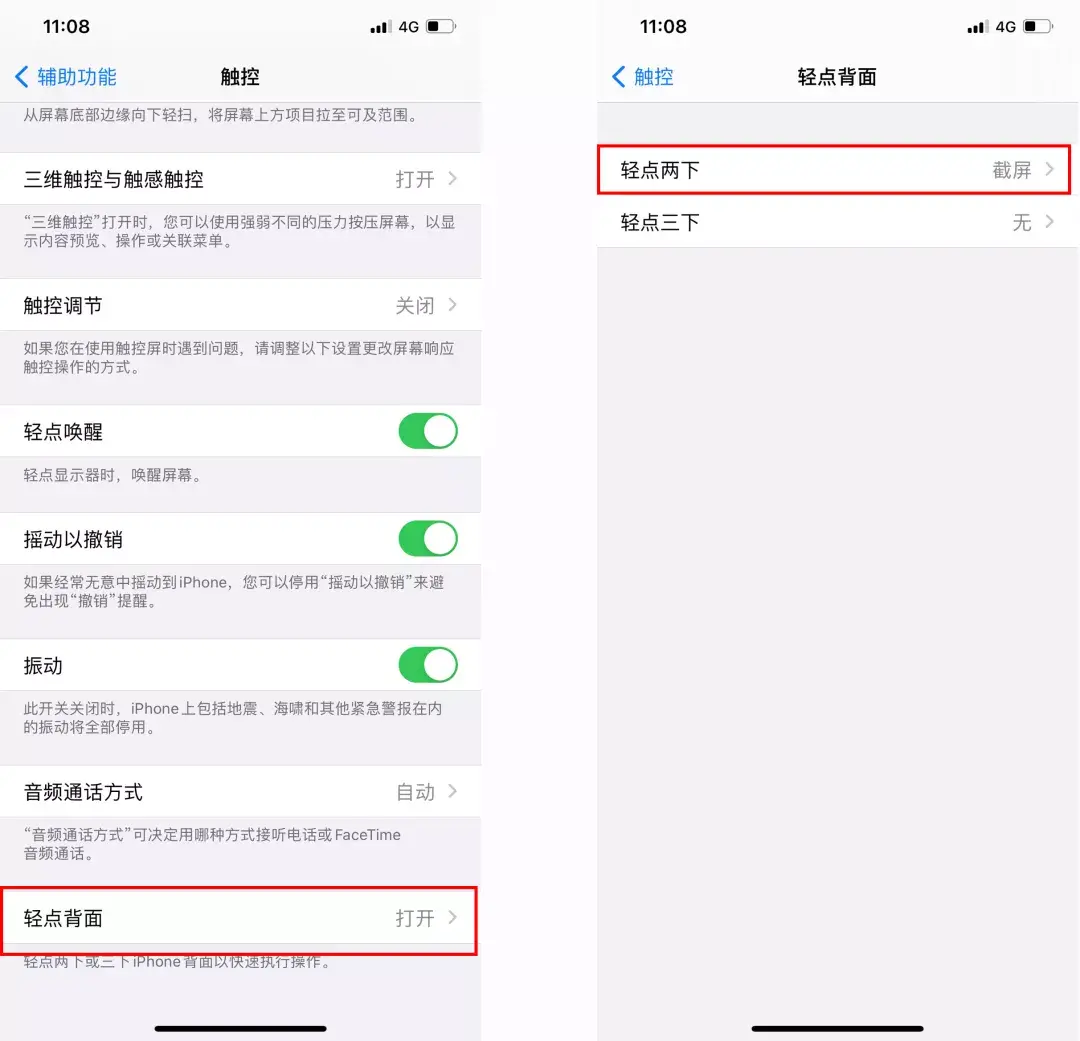
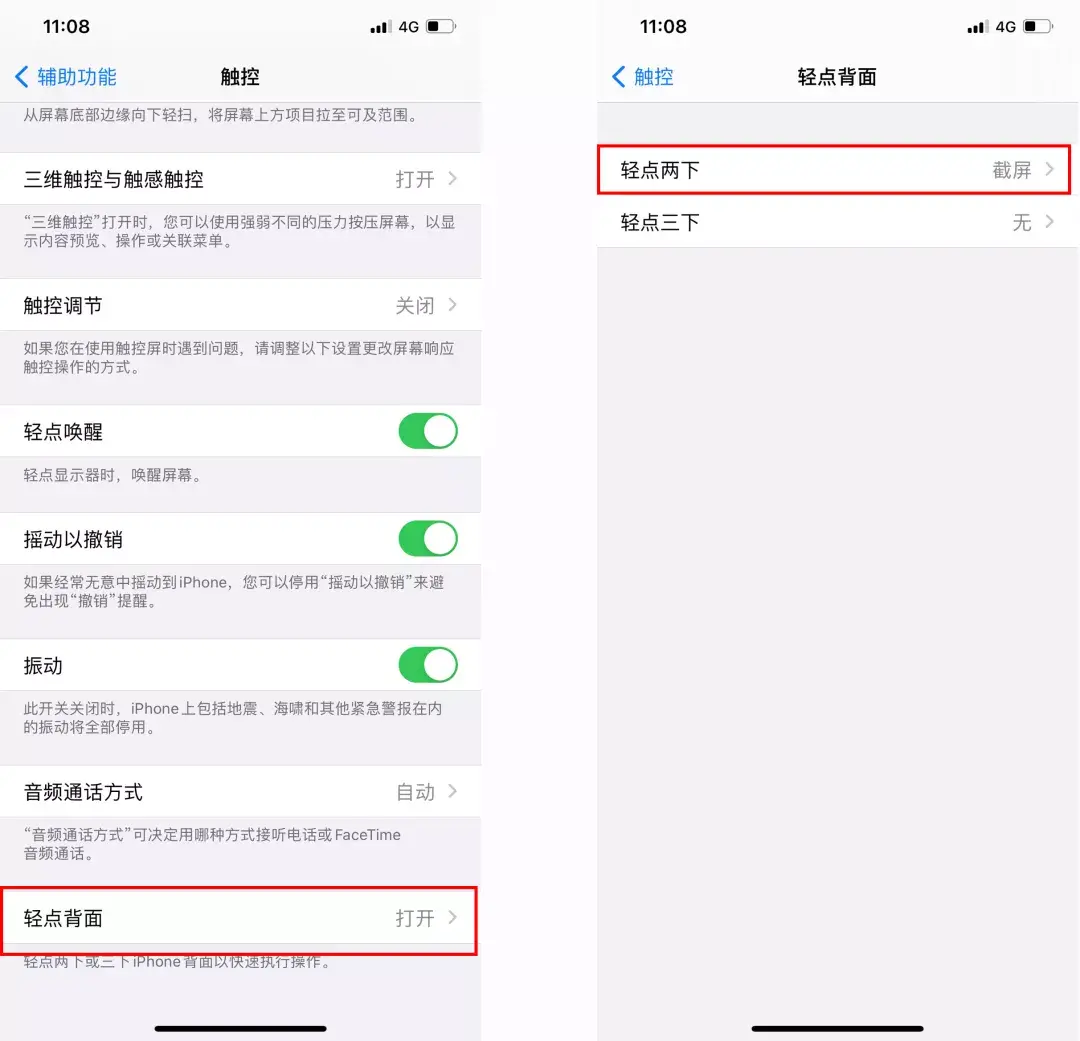
Apabila anda perlu mengambil tangkapan skrin, cuma ketik Ketik dua kali pada bahagian belakang iPhone anda untuk mengambil tangkapan skrin dengan cepat.
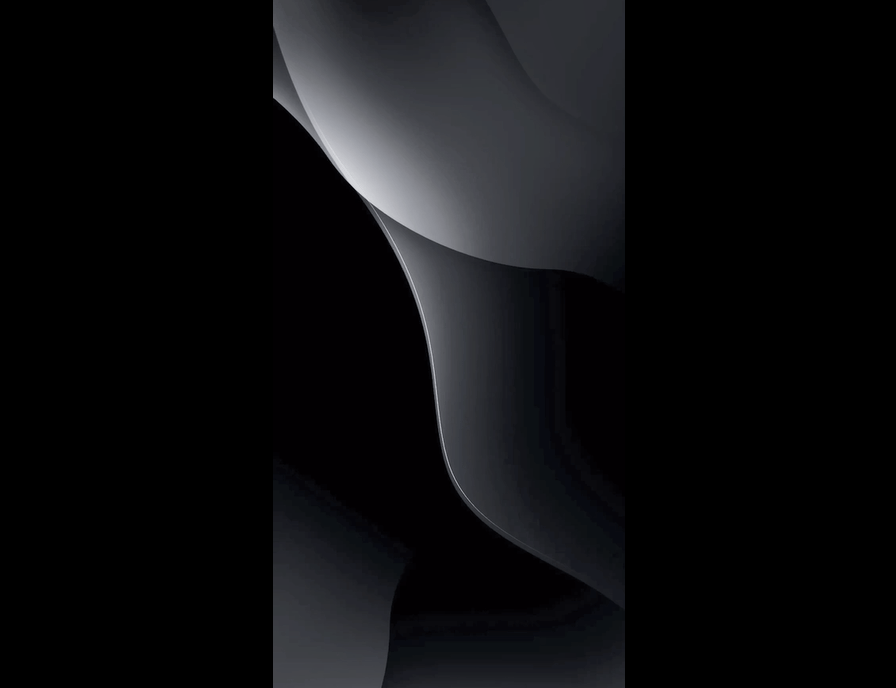
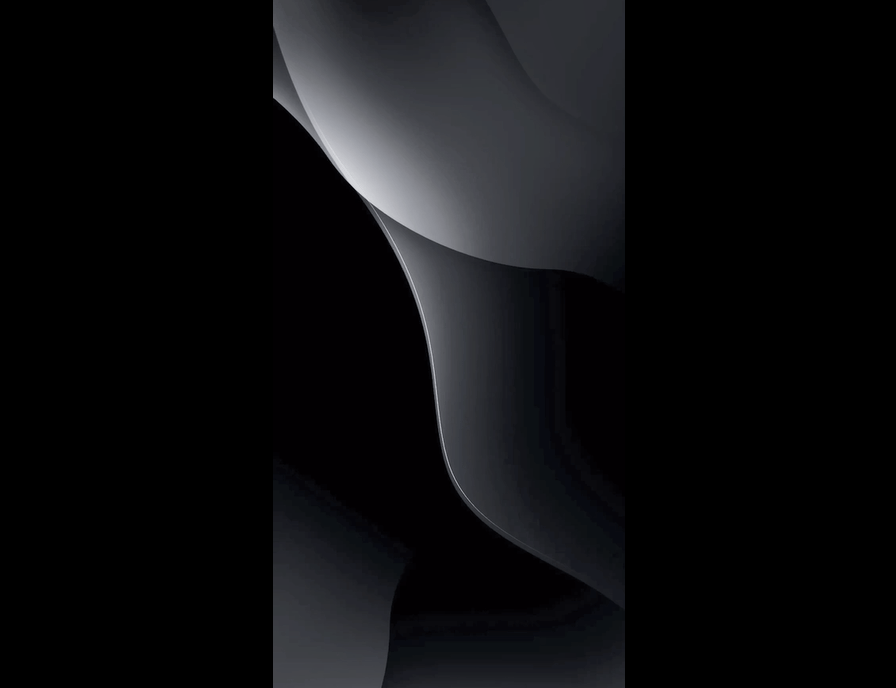
4. Tangkapan skrin penyemak imbas
Pelayar Safari yang disertakan dengan iPhone mempunyai fungsi tangkapan skrin yang panjang Ambil tangkapan skrin pada halaman web dahulu, dan kemudian anda boleh melihat tangkapan skrin sudut kanan atas "Halaman penuh", dan kemudian klik butang kongsi di sudut kanan atas untuk menyimpannya sebagai imej panjang PDF.


Untuk fail PDF, amat menyusahkan untuk melihat dan menghantarnya pada telefon mudah alih anda Anda boleh membuka WeChat dan menggunakan applet Swift PDF Converter untuk menukar terus fail PDF yang disimpan oleh penyemak imbas kepada imej Boleh boleh dilihat dalam album foto iPhone. .
IPhone sebenarnya boleh mengambil tangkapan skrin yang panjang, tetapi anda mungkin tidak menggunakan kesemua 4 kaedah tangkapan skrin ini.
Baiklah, itu sahaja untuk hari ini Tidak kira apa, saya akan sangat gembira selagi saya boleh membantu anda Selepas membaca Cara menangkap gambar panjang skrin penuh pada telefon Apple “Lampiran: Cara mudah untuk menangkap a tangkapan skrin pada iPhone”, saya rasa saya telah belajar banyak. Kemudian tolong bantu dan berikan kami suka. Anda juga boleh menanda buku laman web pembelajaran ini!
Atas ialah kandungan terperinci Cara mengambil tangkapan skrin penuh pada telefon Apple 'Lampiran: Cara mudah untuk mengambil tangkapan skrin pada iPhone'. Untuk maklumat lanjut, sila ikut artikel berkaitan lain di laman web China PHP!

